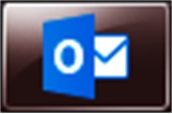
Outlookをはじめよう!
1.MicrosoftOffice「Outlook」アイコンをダブルクリック
2.Outlookの起動がスタートします。
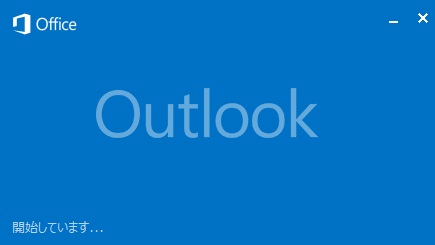
3.メールアカウントを追加します。(追加が完了している場合は、5へ)
画面の指示に従い、「次へ」をクリック。
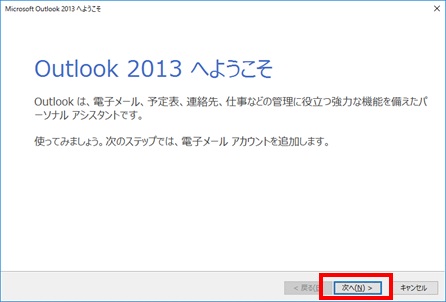
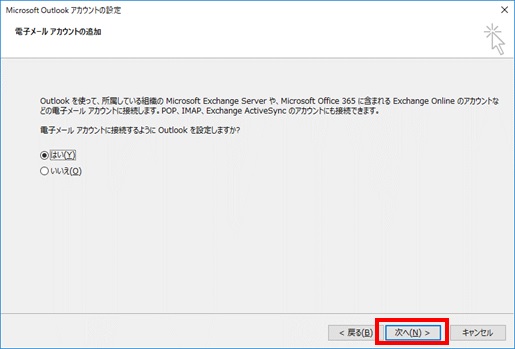
4.メールアカウントの詳細を入力します。
「電子メールアカウント」を選択し、名前・電子メールアドレス・パスワードを入力します。(メールアドレスは、事前に取得する必要あり。)
※手動設定で受信メールサーバーなどの入力も行えますが、yahooメールやgmailを使用の場合は、自動設定で進みます。
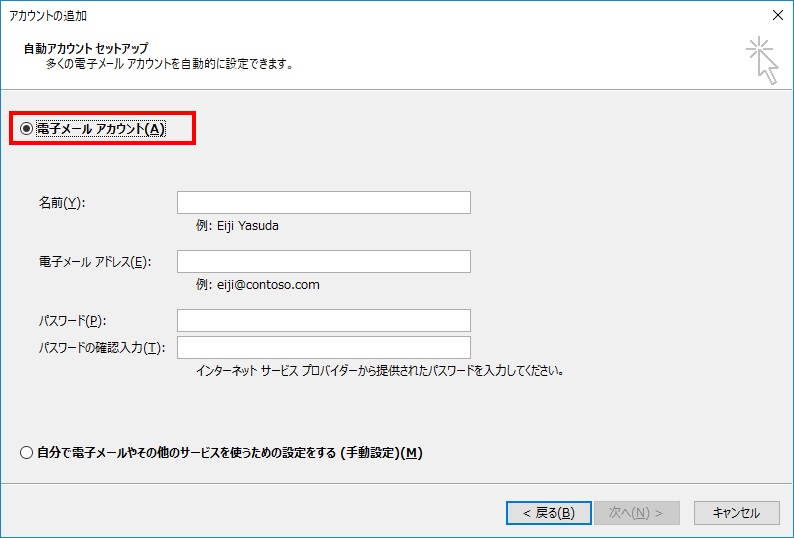
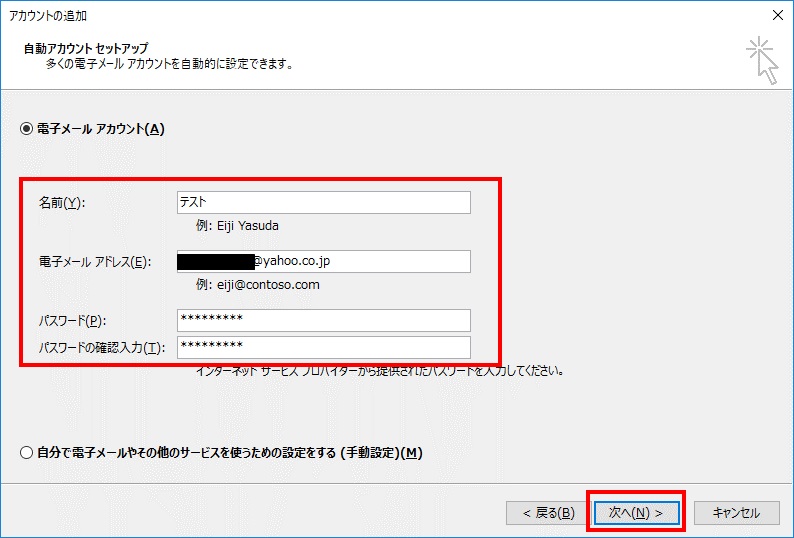
自動でメールサーバーを検索します。
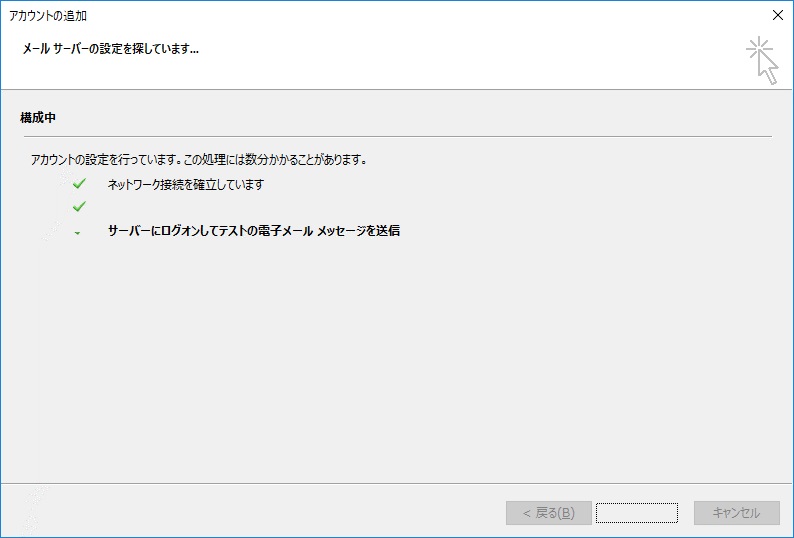
「電子メールアカウントが設定されました。」の表示が出れば、完了をクリック。
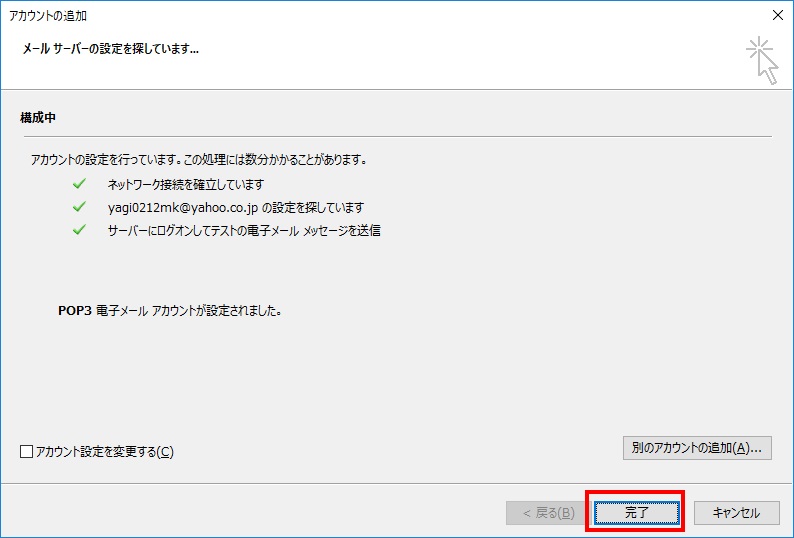
5.Outlookが起動します。


